آیا ویندوز من 32 بیتی است یا 64 بیتی؟(مک یا لینوکس چطور)
مراحل تعیین اینکه آیا رایانه شما 32 بیتی یا 64 بیتی (واحد پردازش مرکزی) است به سیستم عامل نصب شده بستگی دارد. در ادامه مراحل تعیین نوع پردازنده برای ویندوز، مک و لینوکس آمده است.
ویندوز 8، 10 و 11
مراحل زیر را برای تعیین نوع CPU و تعداد بیت های پردازنده در ویندوز 8، ویندوز 10 و ویندوز 11 مشاهده کنید.
- اطلاعات سیستم را در کادر جستجوی ویندوز تایپ کنید و نماد اطلاعات سیستم را انتخاب کنید.
یا اگر کادر جستجو ندارید (چون آن را غیرفعال کرده اید):
- یک پنجره File Explorer را با فشار دادن ( Windows key + E) باز کنید .
- در سمت چپ، روی This PC کلیک راست کنید .
- در منوی زمینه، Properties را انتخاب کنید تا پنجره System Properties باز شود.
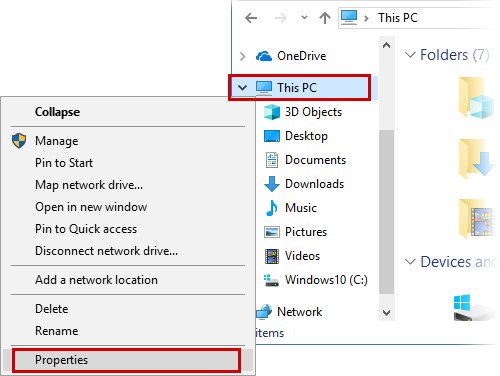
- در پنجره System Properties ، نوع سیستم خود را پیدا کنید ، که سیستم عامل و نوع CPU شما را فهرست می کند.
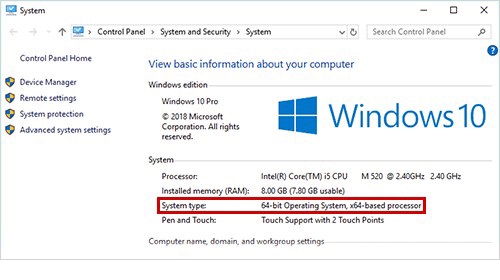
نسخه های قبلی ویندوز
با نسخه های قبلی ویندوز، این مراحل را دنبال کنید.
- منوی Start > All Programs را باز کنید . پوشه Accessories و سپس System Tools را باز کنید . در پوشه System Tools گزینه System Information را انتخاب کنید .
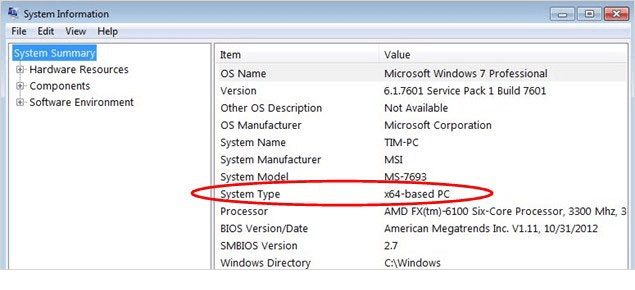
- به دنبال گزینه System Type در زیر ستون Item در سمت راست اطلاعات سیستم بگردید. در ستون Value ، مقدار مربوطه به شما می گوید که کامپیوتر دارای کدام نوع CPU است. اگر مقدار System Type شامل “x86” در آن باشد، CPU 32 بیتی است. اگر مقدار System Type شامل “x64” در آن باشد، CPU 64 بیتی است.
مشخص کنید که از نسخه 32 بیتی یا 64 بیتی ویندوز استفاده می کنید
مایکروسافت ویندوز در دو نسخه 64 بیتی و 32 بیتی موجود است. پردازنده های 32 بیتی فقط می توانند نسخه های 32 بیتی ویندوز را اجرا کنند. با این حال، پردازنده های 64 بیتی می توانند نسخه های 64 بیتی یا 32 بیتی را اجرا کنند.
برای تعیین اینکه آیا نسخه ویندوز در رایانه شما 32 بیتی است یا 64 بیتی، نسخه خود را انتخاب کنید و مراحل را دنبال کنید.
تعیین کنید که ویندوز ویستا به بعد 32 بیتی است یا 64 بیتی
- Windows key+ Pause را فشار دهید یا نماد سیستم را در کنترل پنل باز کنید .
نکتهبرخی از لپتاپها کلید مکث ندارند. در عوض، کلید مکث یک عملکرد ثانویه از یک کلید عملکردی است و باید Fnکلید و آن کلید عملکرد را فشار دهید.
- پنجره System، در کنار نوع سیستم ، سیستم عامل 32 بیتی را برای نسخه 32 بیتی ویندوز و اگر از نسخه 64 بیتی استفاده می کنید، سیستم عامل 64 بیتی را لیست می کند. در زیر تصویر و نمونه ای از این پنجره را مشاهده می کنید.
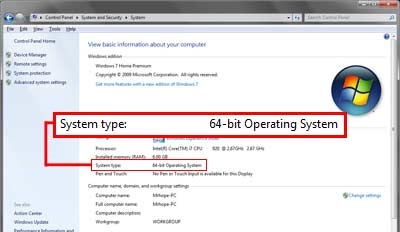
تعیین کنید که ویندوز XP 32 بیتی است یا 64 بیتی
- Windows key + Pause را فشار دهید یا نماد سیستم را در کنترل پنل باز کنید .
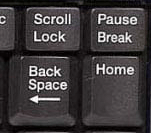

- در زبانه عمومی پنجره ویژگی های سیستم، اگر متن Windows XP را داشته باشد ، رایانه نسخه 32 بیتی ویندوز XP را اجرا می کند. اگر دارای متن Windows XP Professional x64 Edition باشد ، رایانه نسخه 64 بیتی ویندوز XP را اجرا می کند.
تعیین کنید که ویندوز 2000 و قبلی 32 بیتی است یا 64 بیتی
سیستم عامل های ویندوز، از ویندوز 95 تا ویندوز 2000، همگی 32 بیتی هستند. هیچ نسخه 64 بیتی از این سیستم عامل ها وجود ندارد.
MacOS اپل
در رایانه macOS، این مراحل را دنبال کنید تا بفهمید پردازنده 32 بیتی است یا 64 بیتی.
- روی نماد Apple در نوار منو در گوشه سمت چپ بالا کلیک کنید.
- در منوی اپل گزینه About This Mac را انتخاب کنید .
- در پنجره About This Mac ، روی گزینه More Info کلیک کنید .
- بخش Hardware را باز کنید و ویژگی Processor Name را پیدا کنید . پس از فهرست شدن، جستجوی اینترنتی را با استفاده از نام پردازنده CPU به عنوان کلمه کلیدی انجام دهید تا مشخص شود که CPU 32 بیتی است یا 64 بیتی
| پردازنده | 32 بیتی یا 64 بیتی |
|---|---|
| Intel Core Duo یا Solo | 32 بیتی |
| Intel Core 2 Duo | 64 بیتی |
| هر پردازنده زئون اینتل | 64 بیتی |
| اینتل Core i3 | 64 بیتی |
| اینتل Core i5 | 64 بیتی |
| اینتل Core i7 | 64 بیتی |
جدول بالا نشان می دهد که تمام جدیدترین رایانه های مک، پردازنده های 64 بیتی هستند.
لینوکس
به رابط خط فرمان در سیستم عامل لینوکس دسترسی پیدا کنید و دستور زیر را وارد کنید.
grep flags /proc/cpuinfo
به دنبال “lm” در خروجی فرمان بگردید. اگر lm در خروجی یافت شود، CPU 64 بیتی است. اگر lm یا i386، i486، i586 یا i686 را در خروجی نمی بینید ، پس CPU 32 بیتی است. در زیر نمونه ای از خروجی دستور بالا با lm در اطلاعات آمده است.
flags : fpu vme de pse tsc msr pae mce cx8 apic sep mtrr pge mca cmov pat pse36 clflush dts acpi mmx fxsr sse sse2 ss ht tm pbe syscall lm konstanta_tsc arch_perfmon_ pebsxsni ptsplus 6 xtpr sse4_1 lahf_lm
تعیین کنید که هسته لینوکس 32 بیتی است یا 64 بیتی
با استفاده از دستور uname ، می توانید با اجرای دستور زیر تعیین کنید که هسته لینوکس شما 32 بیتی است یا 64 بیتی.
unname -a
دستور بالا خروجی مشابه خروجی مثال زیر را نمایش می دهد.
SMP سه شنبه 12 فوریه 00:15:43 EST 2008 x86_64 x86_64 GNU/Linux
اگر x86_64 را در خروجی مشاهده کردید x86 و 64 بیتی است.

